Việc cập nhật các bản phần mềm mới cho điện thoại Android thường mang lại nhiều tính năng thú vị, cải thiện hiệu suất và tăng cường bảo mật. Tuy nhiên, quá trình này không dừng lại ở đó. Để đảm bảo chiếc điện thoại Android của bạn hoạt động mượt mà và tối ưu nhất sau mỗi lần nâng cấp, bạn cần thực hiện một vài bước kiểm tra và tinh chỉnh nhanh chóng. Bỏ qua những bước này có thể dẫn đến tình trạng máy chạy chậm, hao pin hoặc gặp phải các lỗi không mong muốn. Dưới đây là 6 bước thiết yếu mà mọi người dùng Android nên thực hiện ngay sau khi cập nhật hệ điều hành để tối ưu trải nghiệm sử dụng.
1. Kiểm Tra Lại Các Cài Đặt Quan Trọng
Các bản cập nhật phần mềm, dù hữu ích đến đâu, đôi khi có thể thay đổi một số cài đặt mặc định, ảnh hưởng đến cách điện thoại của bạn hoạt động. Đây là lý do tại sao việc đầu tiên bạn nên làm sau khi cập nhật Android là rà soát lại các cài đặt hệ thống quan trọng.
Ví dụ, bạn nên kiểm tra lại các tùy chọn dữ liệu di động của mình. Một số bản cập nhật có thể đặt lại cảnh báo sử dụng dữ liệu hoặc thay đổi các cài đặt như hạn chế dữ liệu nền. Nếu bạn đang sử dụng gói dữ liệu di động có giới hạn, việc này có thể gây ra những vấn đề không mong muốn về chi phí.
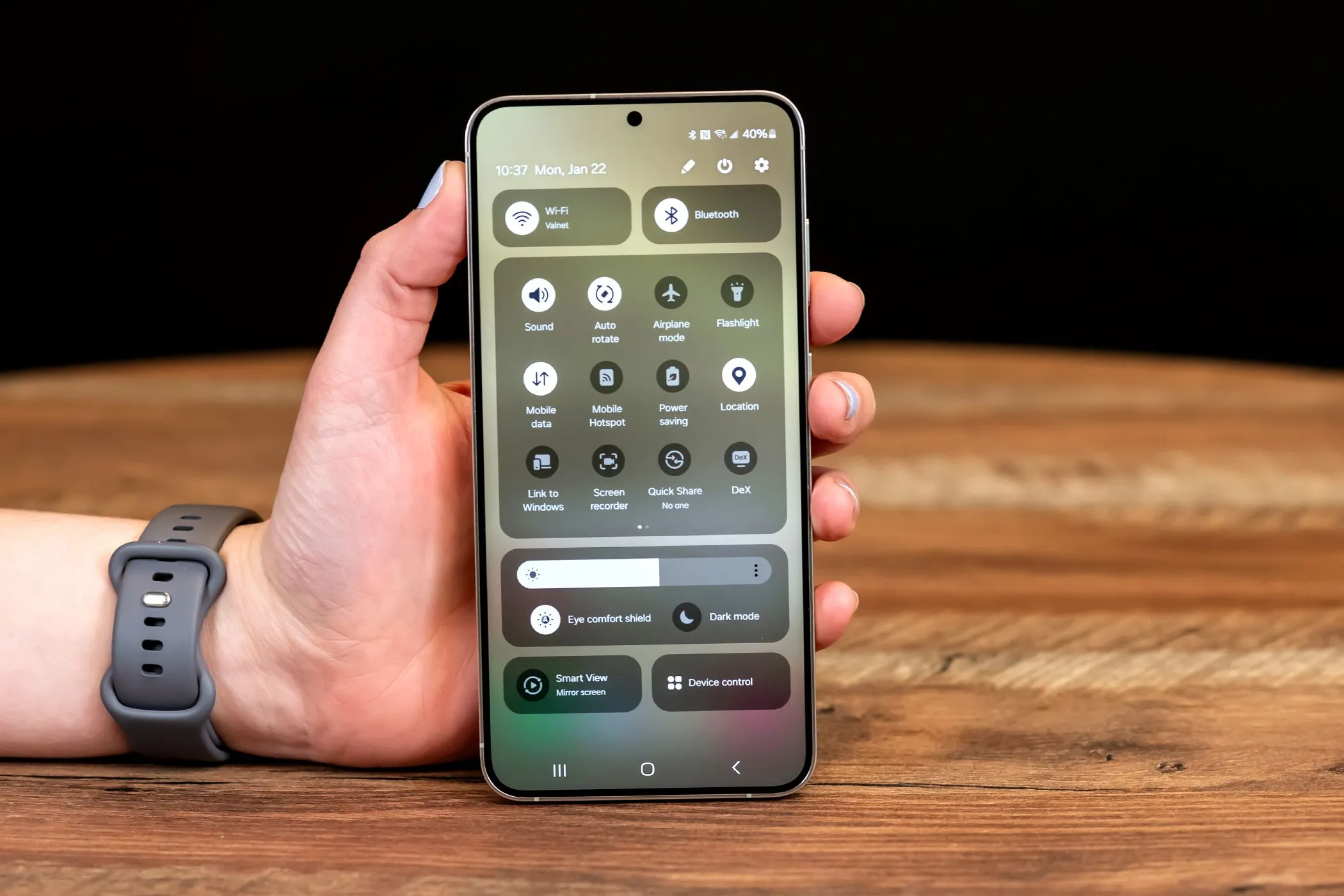 Giao diện cài đặt nhanh trên điện thoại Samsung Galaxy S24 Plus sau khi cập nhật Android
Giao diện cài đặt nhanh trên điện thoại Samsung Galaxy S24 Plus sau khi cập nhật Android
Tương tự, các bản cập nhật Android thường giới thiệu các tính năng mới hoặc ứng dụng hệ thống có thể thay đổi cách điện thoại của bạn thu thập, sử dụng hoặc chia sẻ dữ liệu cá nhân. Do đó, bạn nên dành thời gian kiểm tra lại các cài đặt quyền riêng tư trên điện thoại Android của mình để đảm bảo chúng vẫn phù hợp với nhu cầu và mong muốn của bạn.
2. Cập Nhật Tất Cả Ứng Dụng
Các bản cập nhật hệ thống lớn cũng thường đi kèm với những thay đổi có thể ảnh hưởng đến cách các ứng dụng tương tác với hệ điều hành. Nếu các ứng dụng của bạn đã lỗi thời, bạn có thể gặp phải các vấn đề về khả năng tương thích, lỗi không mong muốn hoặc thậm chí là tình trạng ứng dụng bị treo liên tục.
Vì vậy, bước tiếp theo bạn cần làm là đảm bảo tất cả ứng dụng của mình đều được cập nhật lên phiên bản mới nhất. Để thực hiện điều này, hãy mở Google Play Store, chạm vào biểu tượng profile của bạn ở góc trên bên phải màn hình, sau đó chọn Quản lý ứng dụng và thiết bị. Từ đó, bạn chỉ cần chạm vào Cập nhật tất cả để tải xuống và cài đặt các phiên bản mới nhất của tất cả ứng dụng đã cài đặt trên máy.
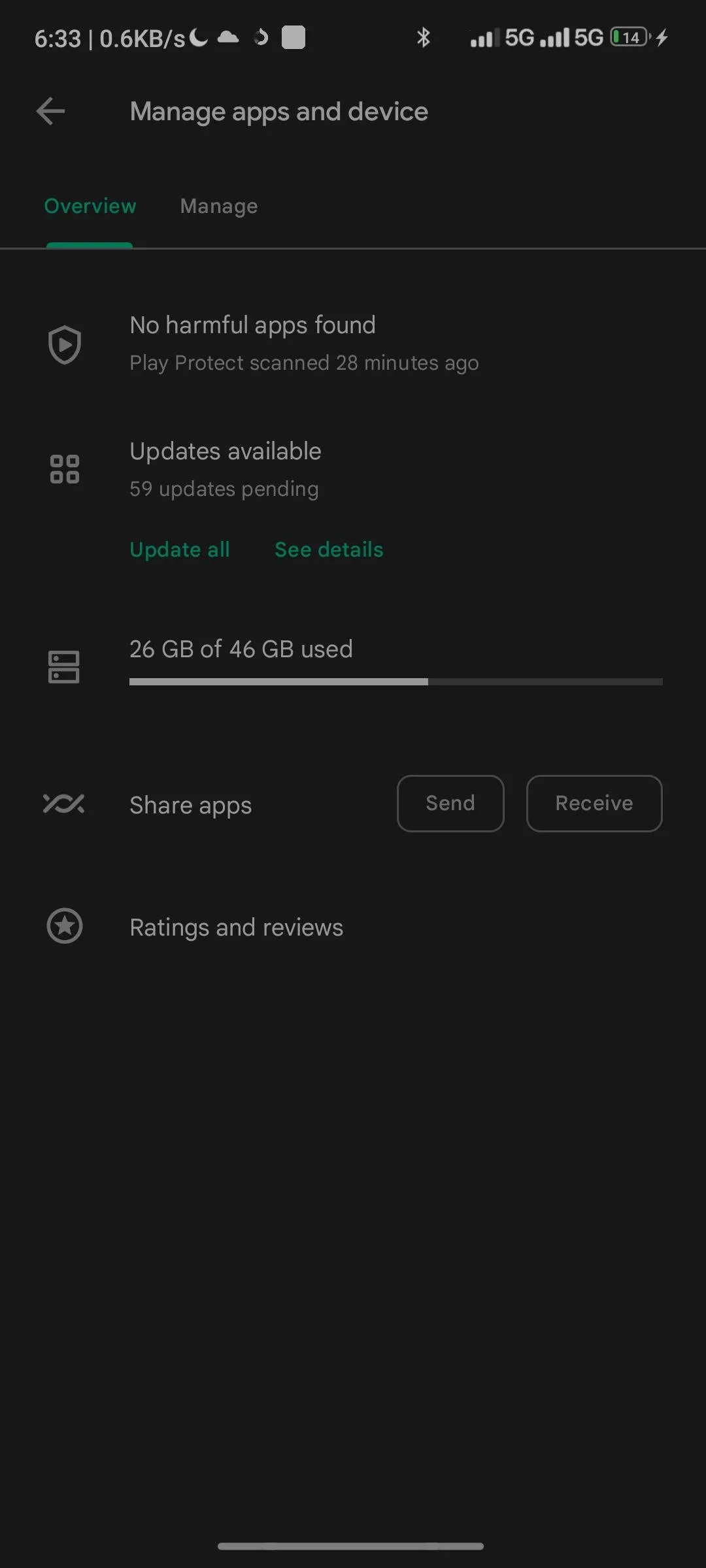 Màn hình cập nhật ứng dụng trên Google Play Store để khắc phục lỗi sau cập nhật Android
Màn hình cập nhật ứng dụng trên Google Play Store để khắc phục lỗi sau cập nhật Android
3. Kiểm Tra Tình Trạng Lưu Trữ
Một bản cập nhật phần mềm có thể khiến hệ thống Android sử dụng thêm dung lượng lưu trữ. Bạn có thể sẽ không nhận thấy điều này nếu điện thoại của mình có nhiều không gian trống. Tuy nhiên, nó có thể trở thành một vấn đề lớn nếu thiết bị của bạn đã gần đầy bộ nhớ.
Google khuyến nghị nên giữ ít nhất 10% tổng dung lượng lưu trữ trống để giúp điện thoại hoạt động trơn tru. Không có bộ đệm này, bạn có thể gặp phải hiệu suất chậm hơn, ứng dụng bị treo và khó khăn khi cài đặt các bản cập nhật trong tương lai.
Để kiểm tra tình trạng lưu trữ, hãy truy cập vào Cài đặt > Bộ nhớ hoặc Cài đặt > Chăm sóc thiết bị > Bộ nhớ. Nếu bạn đang sắp hết dung lượng, bạn không nhất thiết phải xóa các ứng dụng hoặc ảnh yêu thích của mình ngay lập tức. Thay vào đó, bạn có thể xem xét việc dọn sạch thư mục thùng rác, xóa bộ nhớ đệm (cache) của ứng dụng và loại bỏ nội dung ngoại tuyến như video đã tải xuống hoặc các tệp không sử dụng.
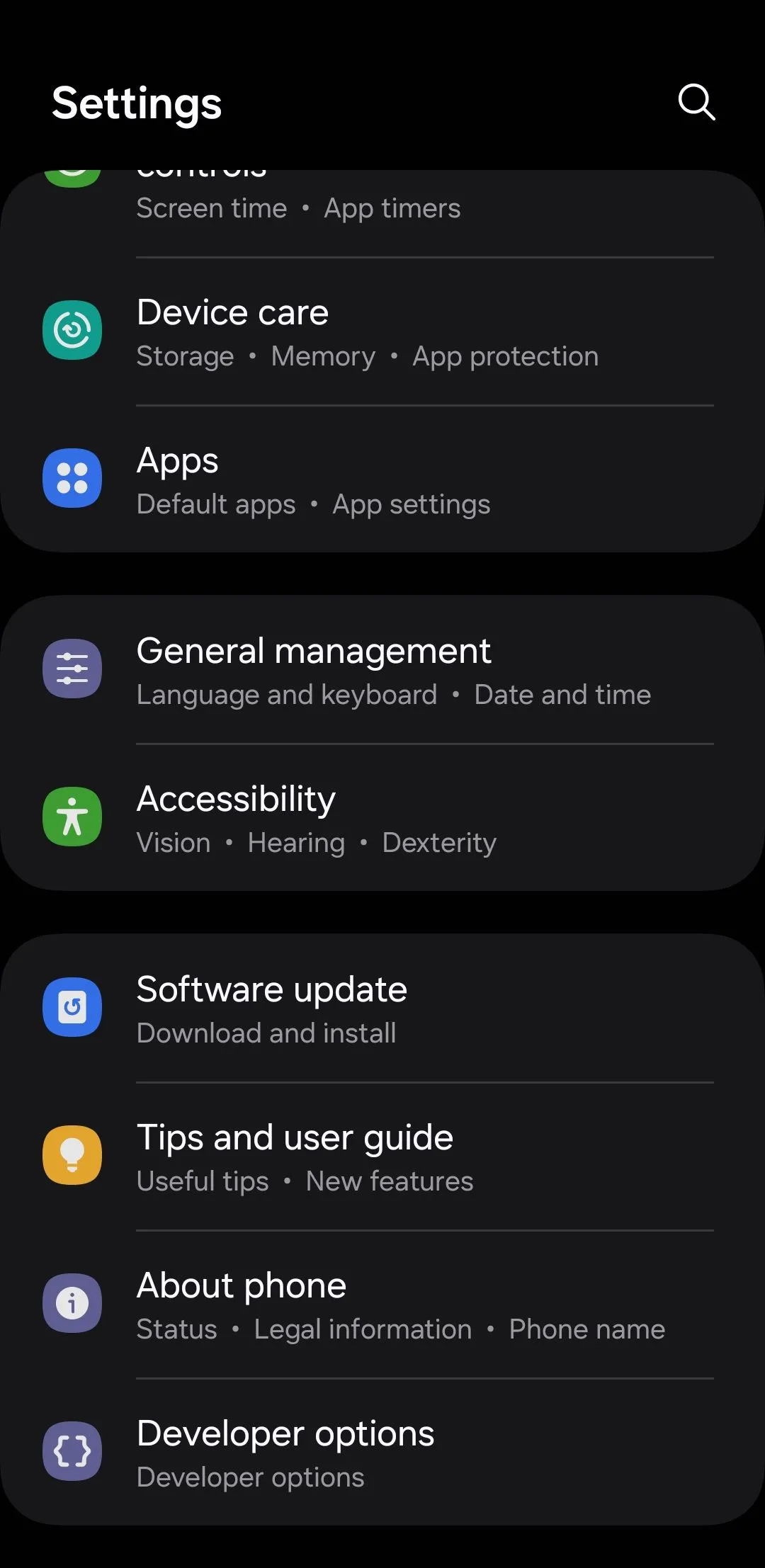 Menu quản lý chung trong cài đặt điện thoại Android
Menu quản lý chung trong cài đặt điện thoại Android
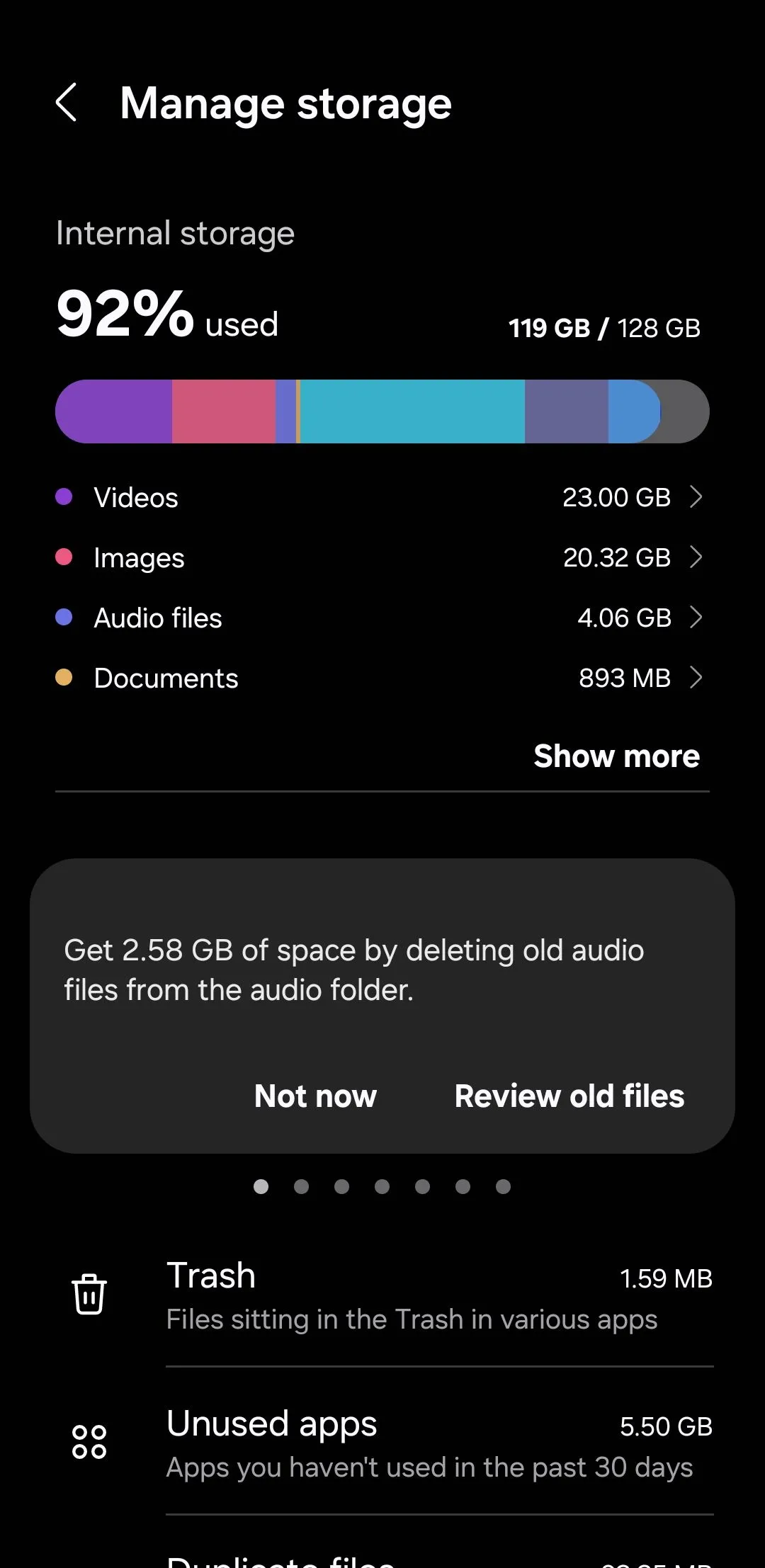 Chi tiết trạng thái dung lượng lưu trữ trên thiết bị Android
Chi tiết trạng thái dung lượng lưu trữ trên thiết bị Android
4. Xóa Phân Vùng Bộ Nhớ Đệm (Cache Partition)
Các bản cập nhật Android có thể để lại nhiều tệp tạm thời khác nhau trên thiết bị của bạn. Tuy nhiên, sau khi quá trình cập nhật hoàn tất, bạn có thể xóa an toàn các tệp này bằng cách xóa phân vùng bộ nhớ đệm trên điện thoại. Việc này cũng có thể giúp giải quyết các vấn đề như hao pin đột ngột hoặc hiệu suất chậm chạp.
Đừng lo lắng, quá trình này sẽ không xóa bất kỳ dữ liệu cá nhân nào của bạn. Nó chỉ đơn giản là loại bỏ các tệp rác hệ thống có thể ảnh hưởng đến hiệu suất. Để xóa phân vùng bộ nhớ đệm, bạn cần khởi động điện thoại vào chế độ phục hồi (Recovery Mode). Dưới đây là các bước để thực hiện:
- Tắt nguồn thiết bị Android của bạn.
- Nhấn và giữ đồng thời các nút tăng âm lượng và nguồn nếu bạn có điện thoại Samsung Galaxy. Đối với điện thoại Pixel, bạn sẽ cần nhấn và giữ đồng thời các nút giảm âm lượng và nguồn.
- Tiếp tục giữ các nút cho đến khi điện thoại của bạn vào chế độ phục hồi.
- Sử dụng các nút âm lượng để di chuyển và tô sáng tùy chọn Wipe cache partition rồi nhấn nút nguồn để chọn.
- Chọn Yes để xác nhận.
- Chọn tùy chọn Reboot now để khởi động lại điện thoại và khởi động bình thường.
Lưu ý rằng màn hình cảm ứng của điện thoại Android sẽ không phản hồi trong chế độ phục hồi, vì vậy bạn sẽ cần sử dụng các phím âm lượng để điều hướng qua menu và nút nguồn để chọn các tùy chọn.
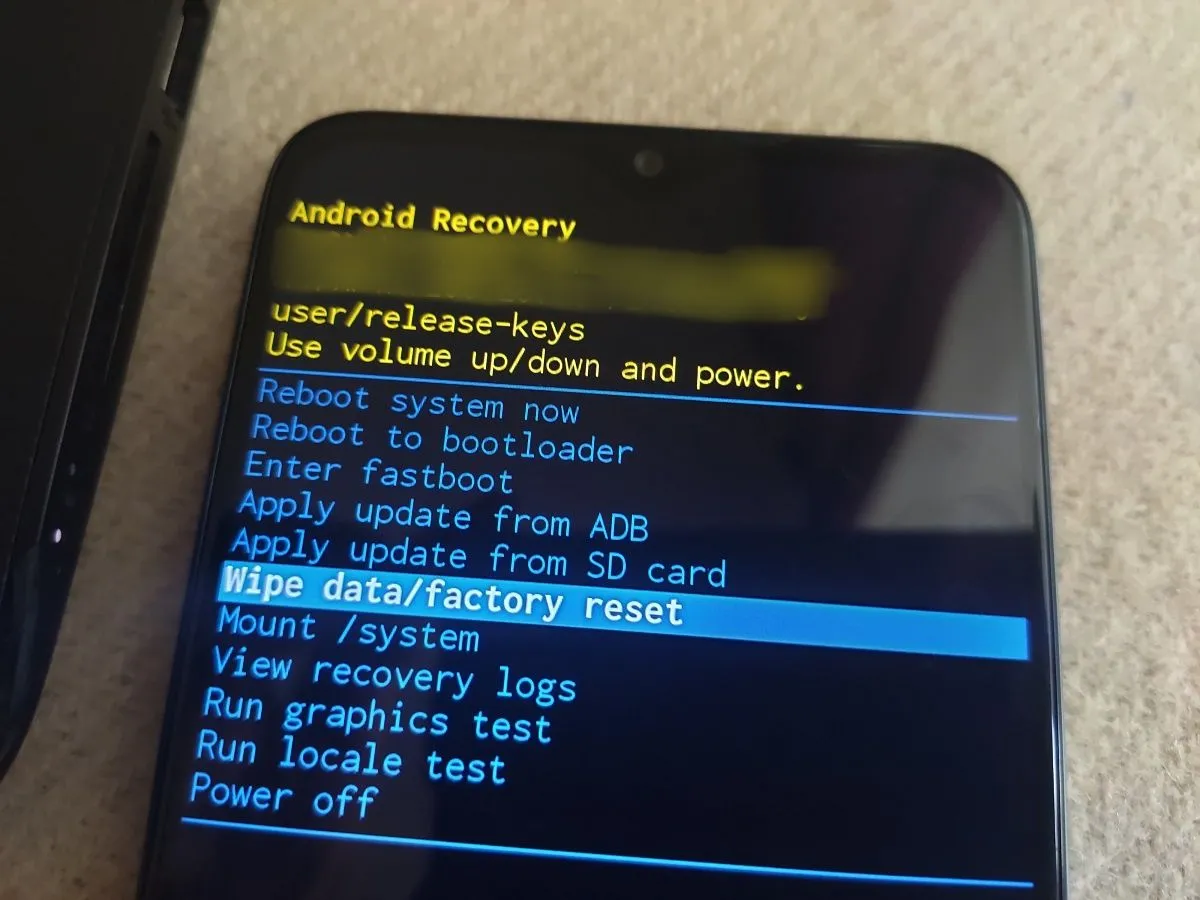 Các tùy chọn trong chế độ phục hồi (Recovery Mode) của Android, bao gồm Wipe cache partition
Các tùy chọn trong chế độ phục hồi (Recovery Mode) của Android, bao gồm Wipe cache partition
5. Khôi Phục Cài Đặt Gốc Nếu Cần Thiết
Mặc dù các bản cập nhật phần mềm được thiết kế để cải thiện thiết bị của bạn, đôi khi chúng có thể gây ra các vấn đề không mong muốn. Kết quả là bạn có thể gặp phải các lỗi không lường trước, hiệu suất chậm lại hoặc thậm chí là tình trạng treo máy.
Nếu những vấn đề này vẫn tiếp diễn, ngay cả sau khi bạn đã thử các cách khắc phục tiêu chuẩn như xóa bộ nhớ đệm hoặc khởi động lại thiết bị, thì việc khôi phục cài đặt gốc có thể là lựa chọn tốt nhất của bạn. Thao tác này sẽ xóa tất cả dữ liệu và đưa điện thoại của bạn về cài đặt ban đầu, điều này có thể khắc phục các sự cố phần mềm dai dẳng. Mặc dù nghe có vẻ quyết liệt, hầu hết các điện thoại Android đều giúp việc này trở nên dễ dàng.
Ví dụ, bạn có thể khôi phục cài đặt gốc điện thoại Samsung Galaxy mà không mất dữ liệu. Tương tự, trên các thiết bị Android khác, bạn có thể sao lưu thông tin quan trọng của mình lên Google Drive, máy tính hoặc bộ nhớ ngoài và khôi phục chúng sau khi đặt lại.
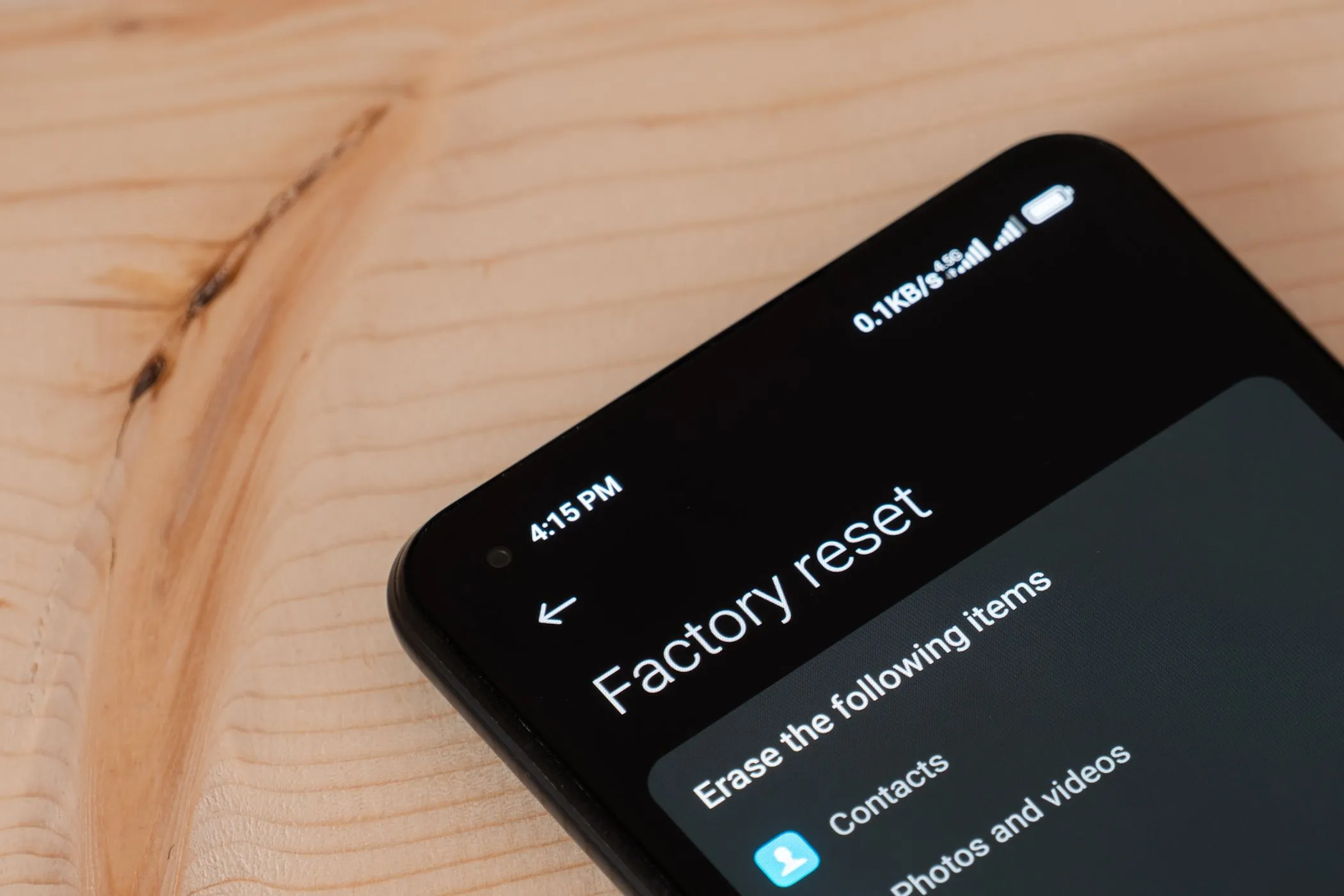 Khôi phục cài đặt gốc (Factory Reset) trên điện thoại thông minh Android
Khôi phục cài đặt gốc (Factory Reset) trên điện thoại thông minh Android
6. Báo Cáo Mọi Lỗi Phát Sinh
Google và các nhà sản xuất Android (OEM) thường rất cẩn thận khi phát hành các bản cập nhật, trải qua quá trình thử nghiệm beta rộng rãi và triển khai cập nhật dần dần để giảm thiểu vấn đề. Mặc dù vậy, luôn có khả năng bạn có thể gặp phải hành vi hoặc lỗi không mong muốn.
Đó là lý do tại sao hầu hết các thiết bị Android đều bao gồm một công cụ phản hồi tích hợp cho phép bạn báo cáo lỗi trực tiếp cho nhà sản xuất hoặc cho Google. Bạn thường có thể tìm thấy nó trong phần Cài đặt > Giới thiệu về điện thoại > Gửi phản hồi về thiết bị này. Bằng cách làm này, bạn không chỉ giúp ích cho bản thân mà còn đóng góp vào trải nghiệm mượt mà hơn cho những người dùng khác.
Giữ phần mềm điện thoại Android của bạn được cập nhật luôn là một ý tưởng hay. Tuy nhiên, điều quan trọng không kém là dành vài phút để thực hiện các bước trên sau mỗi lần cập nhật. Một chút quan tâm sau cập nhật có thể giúp thiết bị của bạn hoạt động trơn tru và hiệu quả lâu dài.


